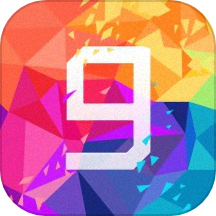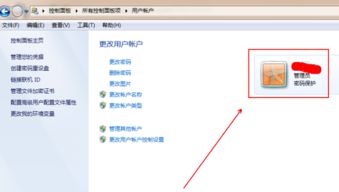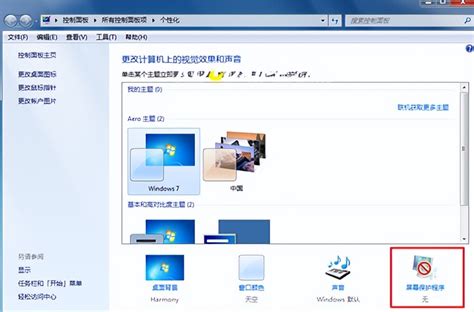Win7用户必看:如何轻松关闭休眠、屏保及防止黑屏的实用方法?
在Windows 7操作系统中,有时你可能希望电脑能够保持持续运行状态,而不希望它自动进入休眠、启动屏保或黑屏。无论你是因为工作需求、学习需要,还是出于个人喜好,掌握如何关闭这些功能都显得尤为重要。接下来,本文将为你详细介绍如何在Windows 7系统中关闭休眠、屏保和黑屏,让你的电脑始终保持在最佳状态。

关闭休眠功能
首先,我们来看看如何关闭Windows 7的休眠功能。休眠功能是一种节能模式,它将当前的工作状态保存到硬盘上,然后关闭电脑。当你再次开启电脑时,系统会从硬盘上读取保存的状态,恢复到之前的工作界面。虽然这在某些情况下很有用,但如果你希望电脑始终保持运行状态,就可以选择关闭它。
方法一:通过控制面板关闭休眠
1. 打开控制面板:点击电脑桌面左下角的“开始”按钮,选择“控制面板”。
2. 进入电源选项:在控制面板中,找到并点击“系统和安全”类别下的“电源选项”。
3. 更改计算机睡眠时间:在电源选项窗口中,点击左侧的“更改计算机睡眠时间”。
4. 关闭休眠:在新打开的页面中,找到“使计算机进入睡眠状态”一栏,分别将“用电池”和“接通电源”两个选项设置为“从不”。
5. 保存设置:完成上述设置后,点击“保存修改”按钮,即可关闭休眠功能。
方法二:通过命令提示符关闭休眠
如果你更喜欢使用命令行操作,也可以通过命令提示符来关闭休眠功能。
1. 打开命令提示符:点击“开始”菜单,选择“所有程序”->“附件”->“命令提示符”,然后右键点击“命令提示符”,选择“以管理员身份运行”。
2. 输入关闭休眠命令:在命令提示符窗口中,输入`powercfg -h off`命令,并按下回车键。
3. 确认操作:执行成功后,系统将不会显示任何提示信息,但你可以通过再次查看电源选项来确认休眠功能已被关闭。
关闭屏保功能
屏保功能是一种保护屏幕和数据的程序,它会在一段时间内没有操作后自动启动。虽然它有一定的保护作用,但有时可能会干扰你的工作。因此,学会如何关闭屏保功能也很重要。
方法一:通过个性化设置关闭屏保
1. 打开个性化设置:鼠标右击桌面空白处,选择“个性化”选项。
2. 进入屏幕保护程序设置:在打开的个性化页面中,找到并点击“屏幕保护程序”链接。
3. 关闭屏保:进入屏幕保护程序设置页面后,可以看到当前设置的屏幕保护程序。此时,只需将屏幕保护程序选项更改为“无”,然后点击“应用”或“确定”按钮即可关闭屏幕保护。
方法二:通过控制面板关闭屏保
1. 打开控制面板:点击桌面左下角的“开始”按钮,在弹出的菜单中找到并打开“控制面板”。
2. 进入屏幕保护程序设置:在控制面板界面中,找到并点击“个性化”专栏下的“屏幕保护程序”选项。
3. 关闭屏保:同样地,将屏幕保护程序设置为“无”,然后点击“保存”或“确定”按钮完成设置。
关闭黑屏功能
黑屏通常是由于显示器自动关闭或系统进入休眠状态导致的。为了保持显示器常亮并避免系统休眠,你需要对电源管理选项进行相应设置。
方法一:通过控制面板设置显示器常亮
1. 打开控制面板:点击“开始”按钮,选择“控制面板”。
2. 进入电源选项:在控制面板中,找到并点击“系统和安全”类别下的“电源选项”。
3. 更改计划设置:在电源选项页面中,点击当前使用的电源计划后的“更改计划设置”按钮。
4. 设置显示器常亮:在“更改计划的设置”页面中,找到“关闭显示器”选项,将其设置为“从不”。
5. 保存设置:点击“保存修改”按钮,即可保存设置。
方法二:防止系统进入休眠状态
除了设置显示器常亮外,你还需要防止系统进入休眠状态。这可以通过修改电源计划中的休眠设置来实现。
1. 打开控制面板:同样地,点击“开始”按钮,选择“控制面板”。
2. 进入电源选项:在控制面板中,找到并点击“系统和安全”类别下的“电源选项”。
3. 更改计划设置:在电源选项页面中,点击当前使用的电源计划后的“更改计划设置”按钮。
4. 防止系统休眠:在“更改计划的设置”页面中,找到“使计算机进入睡眠状态”选项,将其设置为“从不”。
5. 保存设置:点击“保存修改”按钮,即可保存设置。
额外技巧:通过组策略编辑器隐藏屏幕保护程序选项卡
虽然这不会直接关闭屏保功能,但如果你希望限制其他用户更改屏保设置,可以通过组策略编辑器隐藏屏幕保护程序选项卡。
1. 打开组策略编辑器:依次打开“开始-运行”,在运行对话框中输入`gpedit.msc`,回车打开组策略编辑器。
2. 导航到相关设置:在组策略编辑器中,依次展开“用户配置-管理模板-控制面板”项。
3. 隐藏屏幕保护程序选项卡:在右边窗口中找到“隐藏屏幕保护程序选项卡”选项,双击并将其设置为“已禁用”。
4. 应用设置:完成设置后,点击确定退出组策略编辑器。此时,屏幕保护程序选项卡将不再被隐藏,但用户仍需将其设置为“无”以关闭屏幕保护。
结语
通过本文的介绍,相信你已经掌握了如何在Windows 7系统中关闭休眠、屏保和黑屏的方法。这些技巧将帮助你保持电脑持续运行状态,提高工作效率和娱乐体验。如果你还有其他关于Windows 7的问题或需要进一步的帮助,请随时联系我们。希望这篇文章能对你有所帮助!
- 上一篇: 如何免费克隆QQ空间并装扮
- 下一篇: 如何制作QQ三国中的四象灵珠
-
 电脑黑屏快速解决方法,一学就会!资讯攻略12-12
电脑黑屏快速解决方法,一学就会!资讯攻略12-12 -
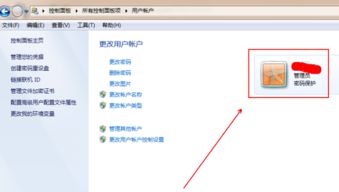 轻松搞定!Win7关闭UAC功能的实用指南资讯攻略12-04
轻松搞定!Win7关闭UAC功能的实用指南资讯攻略12-04 -
 DNF全屏游戏时左上角为何黑屏?解决方法来了!资讯攻略12-07
DNF全屏游戏时左上角为何黑屏?解决方法来了!资讯攻略12-07 -
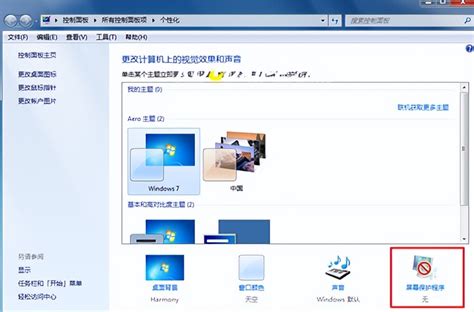 打造个性化Win7屏保:详细设置指南资讯攻略12-11
打造个性化Win7屏保:详细设置指南资讯攻略12-11 -
 如何关闭360屏保设置资讯攻略11-16
如何关闭360屏保设置资讯攻略11-16 -
 苹果XR黑屏但仍有声音,屏幕不亮怎么办?资讯攻略12-10
苹果XR黑屏但仍有声音,屏幕不亮怎么办?资讯攻略12-10